
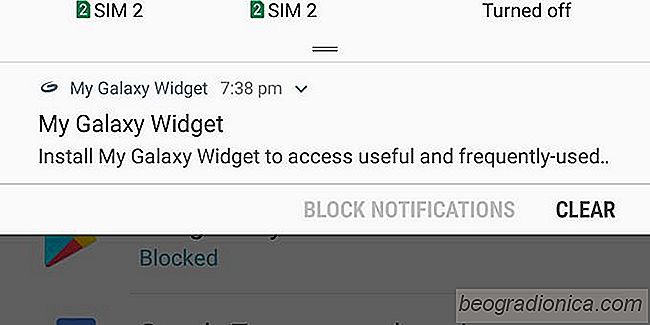
Samsung bryter inte runt med bloatware. Den genomsnittliga Samsung-enheten med lûËgt till medelvûÊrde levereras med en Samsung-app som matchar nûÊstan varje enskild Google-app som Android skickas med. Det ûÊr bra om du vill anvûÊnda dem men tillverkaren fûÑrutsûÊtter att du gûÑr det och tycker om att driva dem pûË anvûÊndarna. En sûËdan app genererar stûÊndiga meddelanden som ber dig aktivera widgeten fûÑr den. My Galaxy Widget visar all slags information, information som du normalt inte vill att Samsung ska aggregera fûÑr dig.
Att avaktivera mina Galaxy Widget-meddelanden pûË en Samsung-telefon ûÊr inte den enkla processen det borde vara. Appen som genererar denna anmûÊlan heter My Galaxy och du kan hitta den i din applûËdan. Du kan inaktivera meddelanden fûÑr den hûÊr appen under InstûÊllningar> Appar (instûÊllningsplats, mina skillnader baseras pûË enhet och Android-version), men det stûÊnger inte av mina Galaxy Widget-meddelanden. Vad du behûÑver gûÑra istûÊllet, ta bort appen.
GûË till din applûËdan och leta efter en app som heter My Galaxy. Peka och hûËll den, och nûÊr alternativet visas, radera appen. Om du inte ser ett raderingsalternativ nûÊr du trycker pûË och hûËller pûË appen kan du behûÑva radera det frûËn appen InstûÊllningar.
ûppna appen InstûÊllningar och gûË till Apps-gruppen med instûÊllningar. HûÊr letar du efter en lista ûÑver alla installerade appar. Tryck pûË My Galaxy-appen och du fûËr se ett alternativ att avinstallera det.
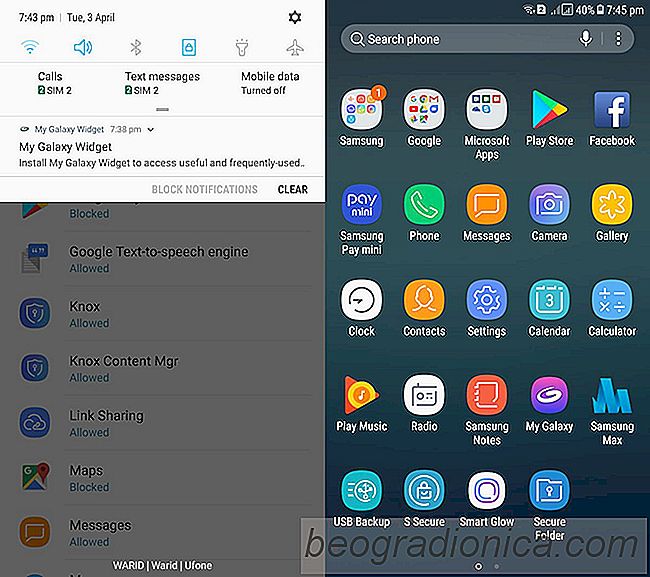
Den hûÊr appen, medan bloatware frûËn Samsung, kan raderas till skillnad frûËn andra appar som S Secure eller Samsung Pay mini som krûÊver en rotad enhet fûÑr att kunna tas bort . Om du nûËgonsin saknar den hûÊr appen kan du alltid ladda ner den igen frûËn Google Play Butik.
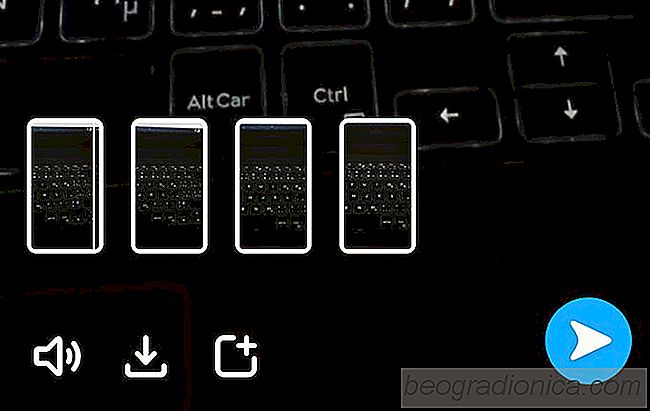
SûË hûÊr aktiverar du och spelar in flera snapshots i Snapchat
Spela in flera snapshots i Snapchat ûppna Snapchat och tryck och hûËll ner Capture-knappen. TillûËt en full tio sekunders video att spela in. NûÊr snabbvalsen ûÊr full bûÑrjar Snapchat automatiskt spela in nûÊsta video. Om du hûËller inne fotograferingsknappen efter det att den andra videon har spelats in kommer den spela in en tredje.

Den bûÊsta Android-spel av 2018
Android har haft status som en spelvûÊnlig plattform, trots att den har legat bakom iOS i mûËnga ûËr, stûÑdjer den fûÑr ytterligare kontroller och exklusiva PC-portar till Nvidia Shield-tabletter har satt den fûÑre kûÑrningen. Det sûÊgs att varje ûËr kommer en ny grûÑda fantastiska spel ut fûÑr Android och vi har rundat upp de bûÊsta som du kan spela ûËr 2017.